IPhone o iPad: lo schermo appare troppo grande o ingrandito troppo

Risolvi un problema in cui lo schermo dell
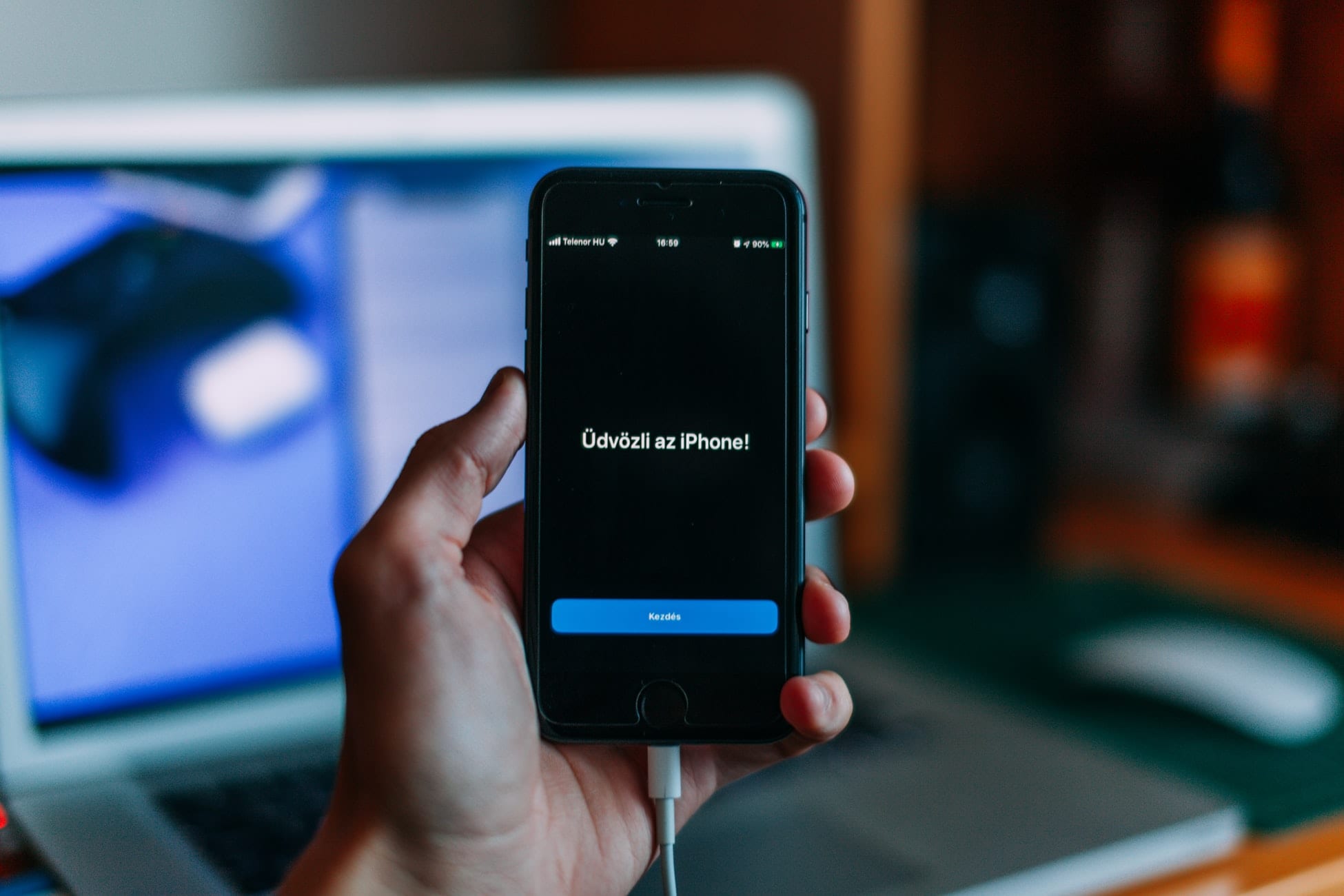
L'iOS 13 di Apple e le sue versioni aggiornate sono dotate di molte interessanti funzionalità, alcune delle quali sono disponibili sin dai giorni dei beta test. C'è una grande quantità di nuove funzionalità che renderanno la tua interazione con il gadget iPhone, nuovo o vecchio che sia, ancora più divertente che mai.
Per quanto interessanti possano essere, alcune di queste straordinarie funzionalità non vengono attivate automaticamente, gli utenti devono sbloccarle manualmente per utilizzarle. Ecco un elenco delle nostre gemme sepolte preferite che miglioreranno la tua esperienza nell'utilizzo di iOS 13.
Nota che le funzionalità elencate di seguito si concentrano solo su iOS 13. Ma la maggior parte di queste nuove funzionalità può essere trovata anche in iPadOS 13 per iPad.
La modalità oscura è la funzionalità "fiore all'occhiello" fortemente commercializzata da Apple. Quando la modalità scura è abilitata, tutti gli elementi che in genere hanno tonalità luminose come i pulsanti ora verranno invece trasformati in scuri o neri.
Se diamo un'occhiata agli utenti Android e macOS, molti di loro preferiscono le modalità scure rispetto a quelle standard. Abbiamo concluso che questi utenti utilizzano la modalità oscura per affaticare meno gli occhi e allungare la durata della batteria poiché, secondo loro, la modalità oscura non ha bisogno di molta illuminazione.
Per attivare la modalità scura, vai su Impostazioni -> Display e luminosità -> nella scheda "Aspetto", seleziona "Scuro".
Che tu te ne renda conto o no, una volta potresti trovarti in una posizione con quasi 100 schede in esecuzione in Safari contemporaneamente. Questo può succedere se hai dimenticato di chiudere la scheda in cui, ad esempio, cerchi la data di uscita del tuo film preferito su Wikipedia una settimana fa.
Fortunatamente in iOS 13, possiamo chiudere automaticamente le vecchie schede in Safari dopo un determinato periodo. Per fare ciò, vai su Impostazioni -> Safari -> seleziona l'opzione "Chiudi schede" nella sezione Schede. Da lì, scegli semplicemente se vuoi che le schede in Safari si chiudano dopo un giorno, una settimana o un mese.
Sei mai stato infastidito da un numero casuale che chiama il tuo telefono? Quindi, Silence Unknown Callers potrebbe essere la funzione giusta per te. Abilitando Silenzia chiamanti sconosciuti, che può essere fatto andando su Impostazioni -> Telefono -> attiva "Silenzio chiamanti sconosciuti", l'intelligenza di Siri installata in iOS 13 consentirà alle chiamate di raggiungerti solo se il numero del chiamante è elencato nel tuo contatto. In caso contrario, il numero verrà reindirizzato alla segreteria.
Se hai mai provato ad accedere ad app o siti Web di terze parti, è probabile che non sia più necessario creare un nome utente e una password nuovi di zecca per l'app. Invece, puoi semplicemente fare clic su "Accedi con Google/Facebook".
Questa procedura di login universale, ovviamente, rende l'accesso alle applicazioni web più veloce e più facile, anche se ha un "prezzo". Utilizzando queste funzionalità di accesso, consenti letteralmente a Google o Facebook di monitorare e raccogliere le tue attività sui dati su siti e app di terze parti. Inoltre, le tue informazioni su Google o Facebook verranno condivise anche con tali siti Web e app.
Con la nuova funzione di accesso di Apple, tuttavia, non devi preoccuparti. L'accesso universale di Apple può creare rapidamente account per te, proprio come Google e Facebook. La differenza fondamentale è che Apple fornirà solo ai siti e alle app di terze parti le informazioni minime possibili di cui hanno bisogno per raccogliere da te. Inoltre, puoi scegliere di creare un indirizzo email casuale in modo che quelle applicazioni web non riempiano la tua casella di posta.
Apple promette inoltre di non tenere traccia delle attività dei suoi utenti su diversi siti e app quando scelgono di accedere con loro.
Risolvi un problema in cui lo schermo dell
Scopri come accedere alla SIM card sull
In questo articolo trattiamo di come risolvere un problema in cui la navigazione delle mappe e le funzionalità GPS non funzionano correttamente sull
Scopri come eseguire un hard e soft reset dell
Ti mostriamo diversi modi per spegnere la radio su Apple iPhone, iPad o iPod Touch. Scopri le soluzioni più efficaci per gestire le tue app musicali.
Scopri come visualizzare la versione desktop completa di YouTube in Safari per iOS e accedere a tutte le sue funzionalità.
Hai problemi con lutilizzo dei piccoli tasti sulla tastiera del tuo dispositivo? Ecco 8 modi per ingrandire la tastiera sul tuo iPhone e iPad.
Il tuo Apple Watch scarica la batteria più velocemente del normale? Leggi il post per scoprire come risolvere il problema con il consumo della batteria di Apple Watch.
Scopri quattro modi per eseguire il mirroring dello schermo dell
Scopri quanto è accurato il contatore di calorie di Apple Watch e come usarlo per monitorare la tua attività fisica.






